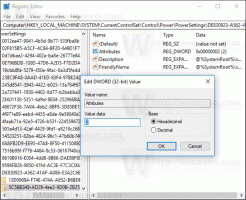Windows 10에서 모바일 센터를 여는 방법
Windows 모바일 센터(mblctr.exe)는 Windows 10에 번들로 제공되는 특수 앱입니다. 랩톱 및 태블릿과 같은 모바일 장치에는 기본적으로 존재합니다. 밝기, 볼륨, 전원 관리 옵션, 화면 방향, 디스플레이 투영, 동기화 센터 설정 및 장치의 프레젠테이션 설정을 변경할 수 있습니다.
Windows Mobility Center는 Windows 7에서 처음 도입되었습니다. Windows 8, Windows 8.1 및 Windows 10에도 포함되어 있지만 위에서 언급한 설정을 빠르게 전환하기 위해 대부분 Action Center의 버튼으로 대체되었습니다. 그래도 Mobility Center를 사용하려는 경우 데스크톱 컴퓨터에서 활성화할 수 있습니다. Bluetooth 또는 모니터와 같은 다양한 시스템 설정을 토글하기 위해 추가 타일을 사용하여 OEM(PC 공급업체)에서 확장할 수 있기 때문에 여전히 유용할 수 있습니다.
팁: 기본적으로 앱 실행 기능은 모바일 장치로만 제한됩니다. 데스크탑 PC에서는 시작되지 않습니다. 데스크톱 PC에서 잠금을 해제하는 방법은 다음과 같습니다. 다음 문서를 참조하세요.
Windows 10에서 데스크탑의 Mobility Center 활성화
다음은 Windows 10에서 Windows 모바일 센터를 여는 다양한 방법입니다.
Win + X 메뉴에서 모바일 센터 열기
다음에서 Windows 모바일 센터를 빠르게 열 수 있습니다. 승리 + X 메뉴. Windows 8에서 Microsoft는 화면 왼쪽 하단 모서리에 있는 마우스 오른쪽 버튼을 클릭하여 액세스할 수 있는 마우스 사용자용 기능인 Win+X 메뉴를 도입했습니다. Windows 8.1 및 Windows 10에서는 시작 버튼을 마우스 오른쪽 버튼으로 클릭하여 표시할 수 있습니다. 이 메뉴는 시작 메뉴를 대체하는 것과는 거리가 멀지만 유용한 관리 도구 및 시스템 기능에 대한 바로 가기가 있습니다.
Windows 10에서 Win + X 메뉴에 액세스하려면 두 가지 옵션이 있습니다.
- 시작 버튼을 마우스 오른쪽 버튼으로 클릭합니다. 작업 표시줄의 컨텍스트 메뉴 대신 Windows 10은 Win + X 메뉴를 표시합니다.
- 또는 키보드에서 Win + X 단축키를 누릅니다.
Windows 10에서 Windows 모바일 센터를 열려면, 다음을 수행합니다.
- Win + X 메뉴를 엽니다.
- 클릭 모빌리티 센터 안건.
실행 대화 상자에서 Windows 모바일 센터 열기
실행 대화 상자에서 직접 앱을 사용할 수 있습니다.
- 눌러 승리 + R 바로 가기 키를 키보드에서 함께 사용합니다.
- 실행 상자에 다음 텍스트를 입력하거나 복사하여 붙여넣습니다.
mblctr.exe - Enter 키를 누르면 완료됩니다.
제어판에서 Windows 모바일 센터 열기
- 열기 클래식 제어판.
- 이동 제어판\하드웨어 및 소리.
- 거기서 Windows 모바일 센터 안건.
배터리 상황에 맞는 메뉴에서 Windows 모바일 센터 열기
- 알림 영역(시스템 트레이)에서 배터리 아이콘을 찾습니다.
- 배터리 아이콘을 마우스 오른쪽 버튼으로 클릭합니다.
- 선택하다 Windows 모바일 센터 컨텍스트 메뉴에서.
검색에서 Windows 모바일 센터 열기
검색에서 Windows 모바일 센터를 빠르게 열 수 있습니다. 작업 표시줄이나 설정에서 검색을 사용할 수 있습니다. 유형 모빌리티 센터 검색 상자에서 앱을 빠르게 열면 완료됩니다.
팁: 할 수 있습니다 작업 표시줄 검색 상자에서 웹 검색 비활성화(Cortana).
그게 다야